Néhány nappal ezelőtt egy kliens arra kért, hogy a kiterjesztésük és a régiségük alapján helyezzek át egy nagy fájlkészletet egy másik helyre (meghajtóra), hogy helyet takarítsak meg a forráslemezen. Némi keresgélés után rájöttem, hogy a feladat végrehajtásának megbízhatóbb módja a Microsoft ROBOCOPY segédprogramja.
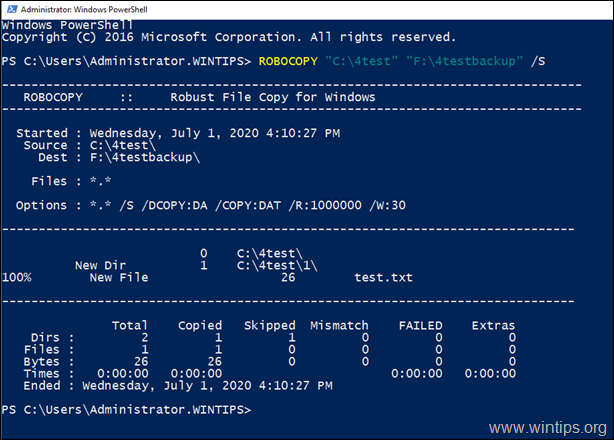
Ez az oktatóanyag utasításokat tartalmaz arra vonatkozóan, hogyan másolhat át vagy helyezhet át nagy fájlkészletet egy másik helyre a ROBOCOPY használatával.
- Forrás:Robocopy Complete Reference
Fájlok kötegelt másolása vagy áthelyezése a ROBOCOPY segítségével.
1. Nyisd ki PowerShell vagy Parancssor rendszergazdaként.
2. A végrehajtani kívánt műveletnek megfelelően adja ki az alábbi megfelelő parancsok egyikét:
A. Ha csak a fájlokat (almappák nélkül) szeretné másolni egyik mappából a másikba, adja ki ezt a ROBOCOPY parancsot:
- ROBOCOPY "forrás" "cél"
1. példa: A 'C:\4test' mappa fájljainak az 'F:\4testbackup' mappába másolásához a következő parancsot kell adni:
- ROBOCOPY "C:\4test" "F:\4testbackup"
2. példa: A 'C:\4test' mappa összes fájljának áthelyezéséhez az 'F:\4testbackup' mappába a következő parancsot kell adni:
- ROBOCOPY "C:\4test" "F:\4testbackup" /MOVE
B. Az összes tartalom (fájlok és almappák) egyik mappából a másikba másolásához adja ki ezt a ROBOCOPY parancsot:
- ROBOCOPY "forrás" "cél" /S
1. példa: A 'C:\4test' mappa összes fájljának és almappájának az 'F:\4testbackup' mappába másolásához a következő parancsot adja:
- ROBOCOPY "C:\4test" "F:\4testbackup" /S
1. példa: Ha az összes fájlt és almappát a 'C:\4test' mappából az 'F:\4testbackup' mappába szeretné áthelyezni, a következő parancsot adja:
- ROBOCOPY "C:\4test" "F:\4testbackup" /S /MOVE
C. Ha egy bizonyos időszak előtt létrehozott összes fájlt egy mappából (és annak almappáiból) egy másik mappába szeretné másolni, adja ki ezt a ROBOCOPY parancsot:*
- ROBOCOPY "forrás" "cél" /S /MINAGE: n
* BÉNÁZAT: n = Fájl minimális életkora – az n napnál/dátumnál újabb fájlok kizárása.
1. példa: A 180 napnál (6 hónapnál) régebbi régi fájlok és almappák átmásolásához a 'C:\4test' mappából az 'F:\4testbackup' mappába a következő parancs:
- ROBOCOPY "C:\4test" "F:\4testbackup" /S /MINAGE: 180
2. példa: Ha a 180 napnál (6 hónapnál) régebbi fájlokat és almappákat szeretné áthelyezni a 'C:\4test' mappából az 'F:\4testbackup' mappába, a parancs a következő:
- ROBOCOPY "C:\4test" "F:\4testbackup" /S /MOVE /MINAGE: 180
D. Ha egy adott dátum után létrehozott összes fájlt egy mappából (és annak almappáiból) egy másik mappába szeretné átmásolni, adja ki ezt a ROBOCOPY parancsot:*
- ROBOCOPY "forrás" "cél" /S /MAXAGE: n
* MAX.: n = Fájlok maximális kora – az n napnál/dátumnál régebbi fájlok kizárása
1. példa: Az elmúlt 180 napban (6 hónapban) létrehozott összes újabb fájl és almappák átmásolásához a 'C:\4test' mappából az 'F:\4testbackup' mappába a következő parancsot adja:
- ROBOCOPY "C:\4test" "F:\4testbackup" /S /MAXAGE: 180
2. példa: Az elmúlt 180 nap (6 hónap) során létrehozott összes újabb fájl és almappa áthelyezéséhez a 'C:\4test' mappából az 'F:\4testbackup' mappába a következő parancs:
- ROBOCOPY "C:\4test" "F:\4testbackup" /S /MOVE /MAXAGE: 180
E. Ha fájlokat kiterjesztésük alapján szeretne átmásolni egyik mappából a másikba a forrásmappával megegyező mappastruktúra létrehozásával, adja ki ezt a ROBOCOPY parancsot:
- ROBOCOPY "forrás" "cél" .FileExtension /S
1. példa: Ha a 'C:\4test' mappából és almappáiból az összes JPG-fájlt az 'F:\4testbackup' mappába szeretné másolni, a következő parancsot adja:
- ROBOCOPY "C:\4test" "F:\4testbackup" *.jpg /S
2. példa: Az összes JPG fájl áthelyezéséhez a 'C:\4test' mappából és annak almappáiból az 'F:\4testbackup' mappába a következő parancs:
- ROBOCOPY "C:\4test" "F:\4testbackup" *.jpg /S /MOVE
F. Ha kiterjesztésük és régiségük alapján szeretne fájlokat másolni egyik mappából a másikba (ugyanolyan mappastruktúra létrehozásával a célhelyen, mint a forrásmappában), adja ki ezt a ROBOCOPY parancsot:
- ROBOCOPY "forrás" "cél" .FileExtension /S /MINAGE: n
1. példa: A 180 nap előtt létrehozott összes JPG-fájl átmásolásához a 'C:\4test' mappából és almappáiból az 'F:\4testbackup' mappába a következő parancs:
- ROBOCOPY "C:\4test" "F:\4testbackup" *.jpg /S /MINAGE: 180
2. példa: A 180 nap előtt létrehozott összes JPG-fájl áthelyezéséhez a 'C:\4test' mappából és annak almappáiból az 'F:\4testbackup' mappába a következő parancs:
- ROBOCOPY "C:\4test" "F:\4testbackup" *.jpg /S /MOVE /MINAGE: 180
3. példa: Az elmúlt 180 napban létrehozott összes JPG fájl átmásolásához a 'C:\4test' mappából és annak almappáiból az 'F:\4testbackup' mappába a következő parancsot adja:
- ROBOCOPY "C:\4test" "F:\4testbackup" *.jpg /S /MAXAGE: 180
4. példa: Az elmúlt 180 nap során létrehozott összes JPG-fájl áthelyezéséhez a 'C:\4test' mappából és annak almappáiból az 'F:\4testbackup' mappába a következő parancs:
- ROBOCOPY "C:\4test" "F:\4testbackup" *.jpg /S /MOVE /MAXAGE: 180
Ez az! Tudassa velem, ha ez az útmutató segített Önnek, és hagyja meg véleményét tapasztalatairól. Lájkold és oszd meg ezt az útmutatót, hogy másoknak is segíthess.